在现代生活中,网络已经成为我们不可或缺的一部分,无论是工作、学习还是娱乐,网络都扮演着至关重要的角色,有时我们可能会遇到一些令人困惑的网络问题,完事后开机”出现提示框,随后在联网时显示“域名解析错误”,本文将详细探讨这一问题的可能原因及解决方法,帮助读者更好地理解和解决这一网络故障。
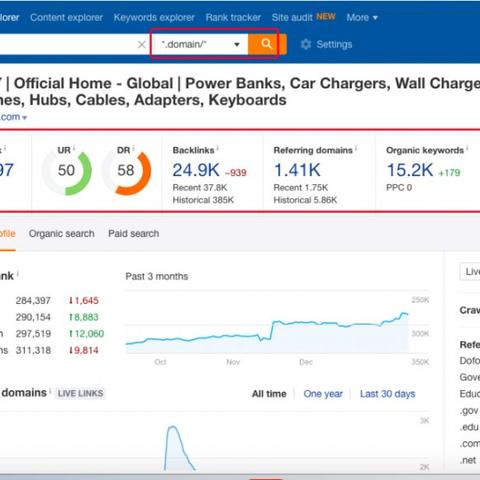
云服之家,国内最专业的云服务器虚拟主机域名商家信息平台
问题背景与描述
“完事后开机”这一表述可能源于多种情境,例如重启设备后、完成某项操作后等,而“提示框”通常指的是操作系统或应用程序在特定操作后弹出的信息窗口,当用户在完成某项任务后重新开机或联网时,可能会遇到系统弹出的提示框,并伴随有“域名解析错误”的提示。
“域名解析错误”通常意味着DNS(域名系统)无法将域名(如www.example.com)转换为对应的IP地址,这可能是由于多种原因造成的,包括网络配置错误、DNS服务器故障、缓存问题等。
可能的原因分析
- 网络配置错误:最常见的原因之一是网络配置错误,这包括IP地址设置不正确、网关或DNS服务器地址配置错误等,如果设备的IP地址与局域网中的其他设备冲突,或者DNS服务器地址设置不正确,都可能导致域名解析失败。
- DNS缓存问题:DNS缓存可以加速域名解析过程,但有时候缓存中的信息可能会过时或损坏,导致域名解析错误。
- 路由器或调制解调器故障:路由器或调制解调器是连接互联网的重要设备,如果它们出现故障或配置不当,也可能导致域名解析错误。
- ISP问题:有时问题可能出在ISP(互联网服务提供商)端,ISP的DNS服务器可能暂时不可用或出现故障。
- 软件或病毒问题:某些恶意软件或病毒可能会篡改网络设置或感染系统文件,导致网络故障。
解决步骤与方法
- 检查网络配置:首先检查设备的网络配置,包括IP地址、子网掩码、网关和DNS服务器地址等,确保这些设置正确无误,并且与路由器的设置相匹配。
- 清除DNS缓存:在Windows系统中,可以通过命令提示符(CMD)清除DNS缓存,打开CMD窗口,输入
ipconfig /flushdns并回车执行,在macOS中,可以在终端中输入sudo killall -HUP mDNSResponder来重启DNS服务。 - 重启路由器和调制解调器:有时简单的重启路由器和调制解调器可以解决网络问题,拔掉它们的电源插头,等待几秒钟后再重新插上并开机。
- 检查ISP状态:如果以上步骤都无法解决问题,可以尝试联系ISP客服,询问他们的DNS服务器是否正常运行以及是否有其他网络故障报告。
- 检查防火墙和杀毒软件:确保防火墙和杀毒软件没有阻止网络访问或篡改网络设置,可以暂时禁用这些软件以测试是否为此原因导致的故障。
- 重置网络设置:如果以上方法都无效,可以尝试重置设备的网络设置到出厂默认状态,注意备份重要数据以防丢失。
- 使用其他DNS服务器:如果问题依旧存在,可以尝试更换其他公共DNS服务器,如Google的8.8.8.8或8.8.4.4,在Windows中,可以通过CMD设置新的DNS服务器地址;在macOS中,可以在“系统偏好设置”中的“网络”选项中进行设置。
预防措施与建议
- 定期维护网络设备:定期重启路由器和调制解调器,检查其固件是否最新并更新到最新版本。
- 备份重要数据:在进行任何网络设置更改之前,务必备份重要数据以防丢失。
- 使用安全软件:安装可靠的防火墙和杀毒软件,并定期更新病毒库以防范新出现的威胁。
- 了解基础知识:了解基本的网络知识和常见故障排除方法可以帮助用户更快地解决网络问题并减少求助次数。
- 联系专业支持:如果问题过于复杂或难以解决,可以联系专业的技术支持团队寻求帮助。
总结与展望
“完事后开机”出现提示框并伴随“域名解析错误”是一个常见的网络故障现象,通过本文的分析和解决方法介绍,读者可以更加清晰地了解这一问题的可能原因及解决方法,网络故障的原因多种多样且复杂多变,因此在实际操作中需要灵活运用各种工具和方法进行排查和解决,随着技术的不断进步和网络的日益普及化,相信未来会有更多高效便捷的网络故障排查工具和方法出现,帮助用户更好地维护和管理自己的网络环境。

